윈도우 어도비 플래시 플레이어 Adobe Flash Player 완전 삭제 방법
얼마전 부터 윈도우를 부팅 하고 나면 Adobe 어도비 관련 창이 하나 뜨길래 늘 그렇듯 업데이트 하라는 창인줄 알았는데 어도비 플래시 플레이어 Adobe Flash Player 를 삭제 하라는 창 이더군요. 윈도우를 쓰면서 뭘 삭제 하라는 메세지는 첨 보는거 같네요. ㅋ
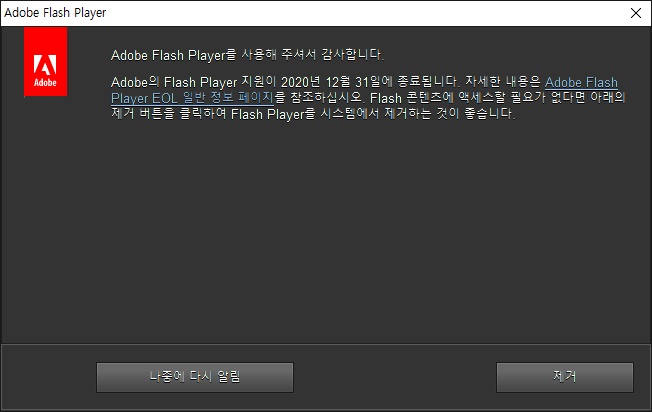
2020년 12월 31일에 서비스가 종료 되니 삭제 하라는 메세지 인데 혹시 몰라 그냥 창을 껐는데 매번은 아니지만 이 창이 계속 뜨더군요.
그래서 가만히 생각해 보니 제가 사용하는 사이트 중에 어도비 플래시 플레이어 Adobe Flash Player를 사용하는 사이트가 없더군요. 그리고 제가 관리하는 사이트들도 진작에 플래시를 거둬 내서 굳이 서비스도 종료 되는 프로그램을 놔 둘 필요가 없어 보이더군요.
그래서 삭제를 할려고 생각하고 했는데 삭제하라는 창에서 바로 삭제를 하면 뭔가 찌꺼기가 남을까 봐 불안 하더군요. 윈도우가 늘 그렇듯 삭제시 뭔가 찝찝한 느낌이 있죠. ^^
그래서 찾아 보니 역시나 삭제시 뭔가 단계를 거쳐야 하겠더군요.
1단계 : 먼저 윈도우 업데이트 프로그램으로 삭제를 먼저 해주는게 좋을거 같더군요.
Microsoft Update 카탈로그
www.catalog.update.microsoft.com
윈도우 카탈로그 사이트에서 윈도우 버전에 맞는 프로그램을 다운로드합니다. 전 윈도우10 20H2 최신 버전을 사용하는데 두번째 페이지 상단에 있는 링크로 다운로드 받으니 정상적으로 실행 되더군요.
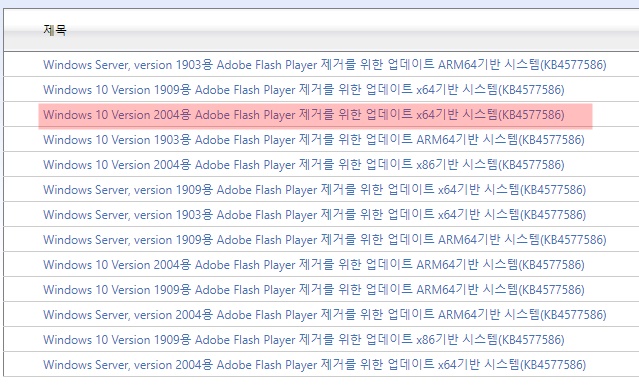
다운로드 완료되면 더블클릭으로 실행하면 됩니다. 프로그램이 실행 되는데 크게 시간이 걸리지 않더군요.
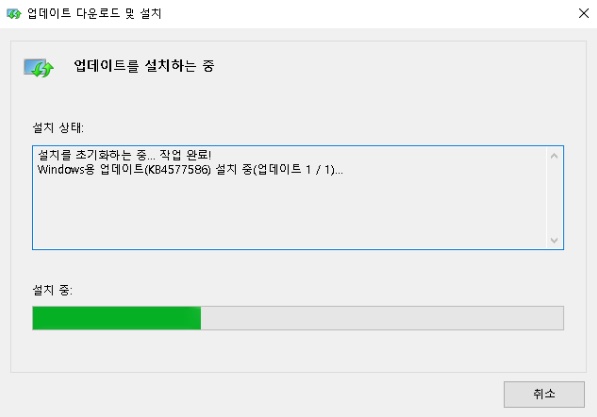
어도비 플래시 플레이어 Adobe Flash Player 를 삭제 하는데 윈도우 업데이트 프로그램까지 쓰는 이유는 제어판에 있는 Flash Player 항목을 삭제 하기 위해서 입니다.
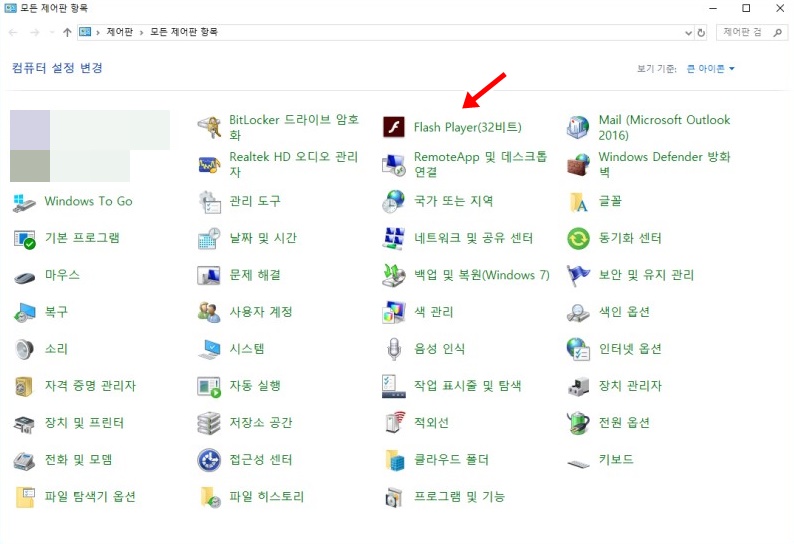
KB457786 버전을 이용해야지만 제어판에 있는 Flash Player 항목이 삭제 됩니다. 이점 참고 하시기 바랍니다.
2단계 : 이제는 프로그램 추가/삭제 항목에 있는 기능으로 어도비 플래시 플레이어 Adobe Flash Player 를 삭제 하시면 됩니다. 아니면 어도비 언인스톨 프로그램을 따로 받아서 삭제해도 됩니다.
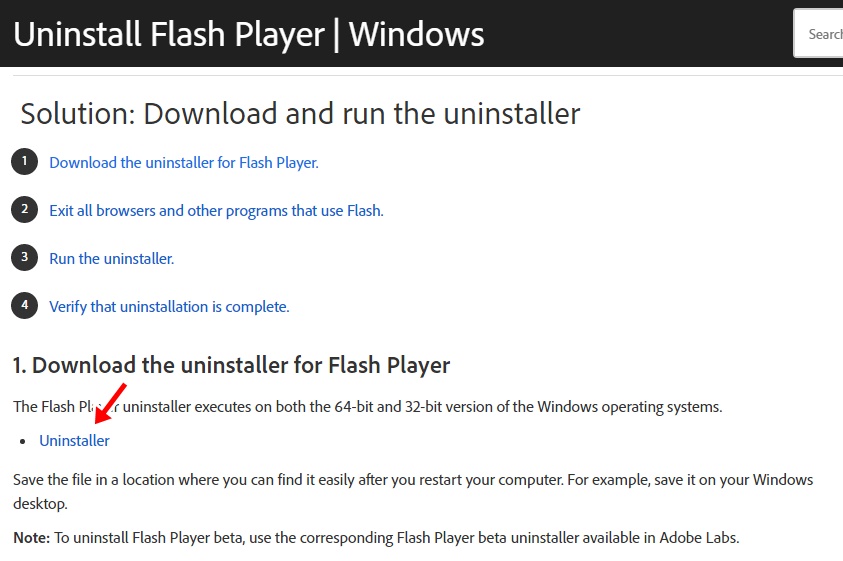
언인스톨러를 다운로드 받았다면 더블클릭으로 실행후 화면에서 안내하는 대로 진행 하면 삭제가 이루어 질것입니다.
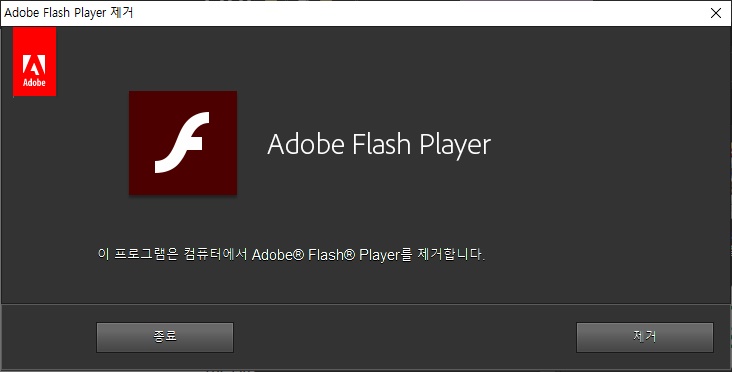
제거가 완료 되면 이제 프로그램 추가/삭제 항목에서도 사라진걸 확인 할수 있을 것입니다.
3단계 : 삭제가 이루어 져도 윈도우가 늘 그렇듯 관련 폴더 및 파일들이 존재 합니다. 이런 거까지 깨끗하게 삭제를 해야 깔끔한 느낌이겠죠.
탐색기에서 아래 4곳의 경로를 차례대로 주소표시줄에 복사 붙여넣기 해서 관련 폴더 및 파일을 삭제 하면 됩니다.
C:\Windows\system32\Macromed\Flash
C:\Windows\SysWOW64\Macromed\Flash
%appdata%\Adobe\Flash Player
%appdata%\Macromedia\Flash Player
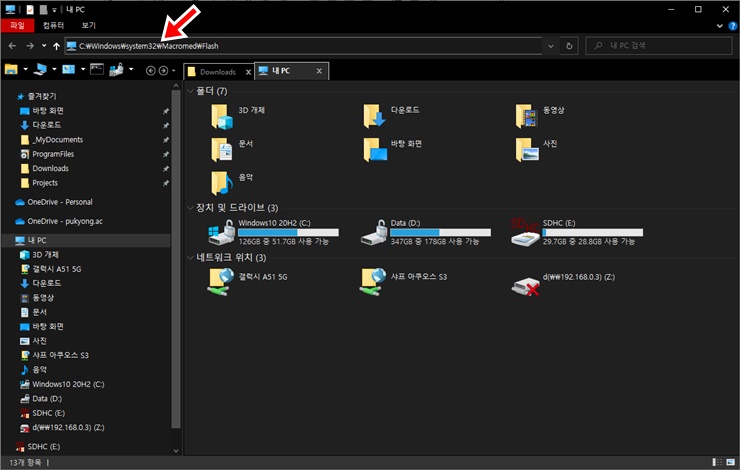
알려 드린 경로로 이동후 한단계 상위 폴더로 이동하여 Flash 관련 폴더 자체를 삭제하는 것도 방법이긴 합니다. 전 상위 폴더로 이동후 폴더 자체를 삭제 했습니다.
사실 이 방법은 굳이 하지 않아도 되는 부분이니 자신 없으신 분들이나 귀찮으신 분들은 하지 않으셔도 됩니다. 전 윈도우 정리 벽이 있어서 이 부분도 꼼꼼하게 했네요. 그리고 레지스트리 정리 까지 했습니다. ^^
이렇게 하면 어도비 플래시 플레이어 Adobe Flash Player 를 완벽하게 삭제된 것 같아 보입니다. 물론 어딘가에는 찌꺼기가 남아 있겠지만 말이죠. ^^
올해 말로 플래시가 공식적으로 종료 되니 사용하지 않는다면 위 방법을 이용하여 윈도우에서 삭제해 보시기 바랍니다.